最直接的方法是使用chage -d 0 [用户名]命令,将用户密码最后修改日期设为0(即1970年1月1日),系统会判定密码已过期,用户下次登录时必须强制修改密码,适用于新员工入职或安全策略要求等场景。
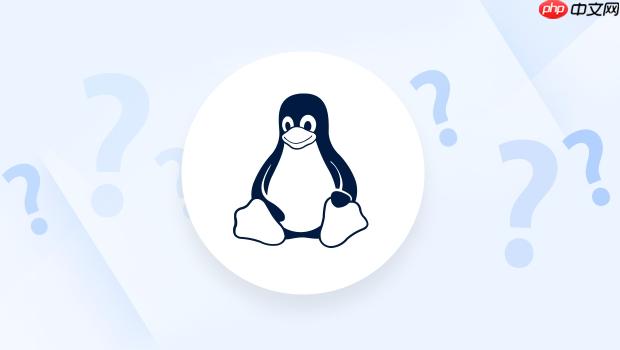
要在Linux系统上强制用户在下次登录时修改密码,最直接有效的方法就是利用
chage
当你需要一个用户下次登录时必须改密码,比如新员工入职、密码泄露疑虑,或者只是遵循公司安全策略,
chage -d 0 [用户名]
-d
0
举个例子,如果你想让
john_doe
sudo chage -d 0 john_doe
执行后,
john_doe
You are required to change your password immediately. Current password: New password: Retype new password:
用户输入旧密码(如果设置过),然后两次输入新密码即可。这个过程很直接,对用户来说也比较明确。我个人觉得,这种方式比直接用
passwd -e
说实话,强制用户改密码这事儿,很多时候听起来有点“霸道”,但它背后通常都有很实际的安全考量。我见过太多因为默认密码没改、或者密码被社工后导致的安全事件了。
我个人认为,强制改密码不应该成为常态,但作为安全工具箱里的一项,它的存在是绝对必要的。关键在于如何平衡安全性和用户体验,提前沟通、解释原因,能有效减少用户的抵触情绪。

chage
chage
chage -d 0
你可以用
chage -l [用户名]
chage -l john_doe
输出会告诉你密码上次修改时间、密码过期日期、警告天数等等,一目了然。
更进一步,
chage
-M [天数]
chage -M 90 john_doe
john_doe
-M [天数]
chage -m 7 john_doe
john_doe
-W [天数]
chage -W 7 john_doe
-I [天数]
-E [日期]
chage -E 2024-12-31 john_doe
john_doe
这些参数组合起来,就能构建一个非常完善的密码管理策略。我个人觉得,理解这些参数比单纯记住
-d 0

当你的系统上有几十个甚至上百个用户需要同时强制修改密码时,手动一个一个
chage -d 0
awk
grep
chage
一个常见的场景是,你可能想对所有普通用户(UID通常大于1000)执行这个操作,但排除掉系统账户。这里有一个简单的Bash脚本示例:
#!/bin/bash
# 定义要排除的系统用户或特定用户
EXCLUDE_USERS=("root" "daemon" "bin" "sys" "lp" "www-data" "nobody" "other_admin_user")
# 获取所有普通用户(UID >= 1000),并过滤掉排除列表中的用户
# 注意:UID范围可能因发行版和配置而异,请根据实际情况调整
for user in $(awk -F: '$3 >= 1000 {print $1}' /etc/passwd); do
# 检查用户是否在排除列表中
EXCLUDE=false
for exclude_user in "${EXCLUDE_USERS[@]}"; do
if [[ "$user" == "$exclude_user" ]]; then
EXCLUDE=true
break
fi
done
if ! $EXCLUDE; then
echo "正在强制用户 $user 下次登录修改密码..."
sudo chage -d 0 "$user"
if [ $? -eq 0 ]; then
echo "用户 $user 处理成功。"
else
echo "用户 $user 处理失败,请检查权限或用户是否存在。"
fi
fi
done
echo "所有指定用户处理完毕。"这段脚本会遍历
/etc/passwd
chage -d 0
在执行这种批量操作之前,有几点我个人觉得非常关键:
chage
sudo
chage -d 0
/etc/shadow
批量操作能极大地提高效率,但同时也放大了潜在的错误影响。所以,谨慎、测试和沟通,这些是我的“三板斧”。
以上就是Linux怎么强制用户下次登录修改密码的详细内容,更多请关注php中文网其它相关文章!

每个人都需要一台速度更快、更稳定的 PC。随着时间的推移,垃圾文件、旧注册表数据和不必要的后台进程会占用资源并降低性能。幸运的是,许多工具可以让 Windows 保持平稳运行。

Copyright 2014-2025 https://www.php.cn/ All Rights Reserved | php.cn | 湘ICP备2023035733号